Question
Problème: Comment corriger l'erreur ERR_INTERNET_DISCONNECTED ?
J'ai reçu l'erreur ERR_INTERNET_DISCONNECTED sur Google Chrome qui empêche l'accès aux sites Web. Il indique que mon ordinateur est hors ligne, mais je peux clairement voir qu'il est connecté au Wi-Fi domestique. Comment résoudre ce problème?
Résolu réponse
ERR_INTERNET_DISCONNECTED est une erreur de connectivité qui peut apparaître dans Google Chrome
[1] navigateur Internet. Lorsque les utilisateurs essaient d'ouvrir un site Web spécifique, ils reçoivent une fenêtre Chrome grise avec T-Rex[2] qui comprend le message suivant :Connexion Internet impossible
Google Chrome ne peut pas afficher la page Web car votre ordinateur n'est pas connecté à Internet.
ERR_INTERNET_DISCONNECTÉ
Parfois, l'erreur ERR_INTERNET_DISCONNECTED sur Chrome apparaît lorsque votre ordinateur est déconnecté d'Internet. Par conséquent, la première chose que vous devez faire est de vérifier s'il n'y a pas de problèmes avec la connexion.
Cependant, l'erreur peut être causée par d'autres problèmes de connectivité ou de paramètres Internet. Mais tous ces problèmes peuvent être résolus. Vous pouvez corriger l'erreur ERR_INTERNET_DISCONNECTED sur Chrome en configurant les paramètres Internet, en effaçant les données de navigation et en utilisant quelques autres méthodes expliquées dans la deuxième partie de l'article.
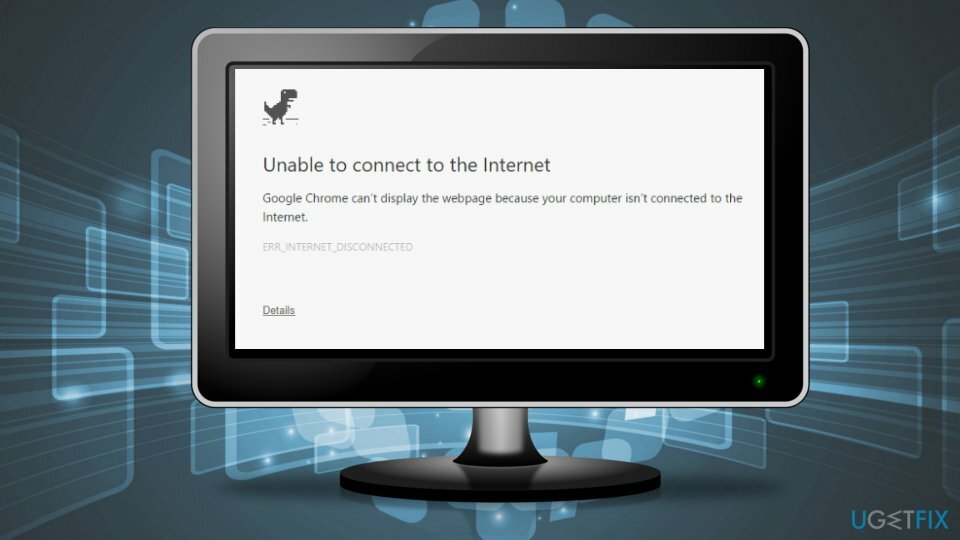
Instructions pour corriger l'erreur ERR_INTERNET_DISCONNECTED sur Google Chrome
Pour réparer le système endommagé, vous devez acheter la version sous licence de Réimager Réimager.
Tout d'abord, vous devez vous assurer que votre ordinateur est connecté à Internet.[3] Si vous utilisez le Wi-Fi, vérifiez si vous pouvez naviguer sur le Web à l'aide de votre smartphone connecté au même Wi-Fi. De plus, vous pouvez vous connecter à l'aide d'un câble. Si le problème persiste, vous devez contacter votre fournisseur de services Internet et vérifier s'il y a des problèmes techniques.
Cependant, si votre connexion Internet est fluide, mais que l'erreur ERR INTERNET DISCONNECTED vous accueille toujours sur le navigateur, vous devez essayer les méthodes suivantes pour résoudre le problème.
Méthode 1. Effacer les cookies de navigation et le cache
Pour réparer le système endommagé, vous devez acheter la version sous licence de Réimager Réimager.
- Ouvrez les paramètres de Google Chrome.
- Aller vers Mes outils et choisissez Effacer les données de navigation option.
- Dans la fenêtre contextuelle qui apparaît, assurez-vous de vérifier Cookies et autres données de site et de plug-in et Images et fichiers mis en cache option. Si vous le souhaitez, vous pouvez également effacer d'autres informations.
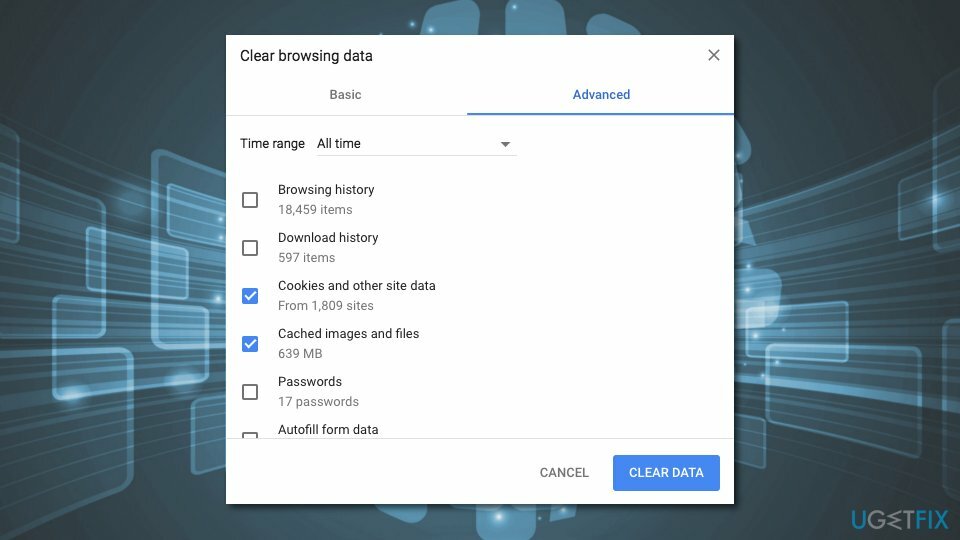
- Ensemble Intervalle de temps à Tout le temps.
- Cliquez sur Effacer les données bouton.
Vérifiez si l'erreur ERR_INTERNET_DISCONNECTED réapparaît. Si vous ne pouvez toujours pas accéder à Internet, essayez une autre méthode.
Méthode 2. Configurez vos paramètres Internet sous Windows
Pour réparer le système endommagé, vous devez acheter la version sous licence de Réimager Réimager.
- Dans le champ de recherche Windows, tapez options Internet.
- Ouvert options Internet et naviguez jusqu'à Connexions languette.
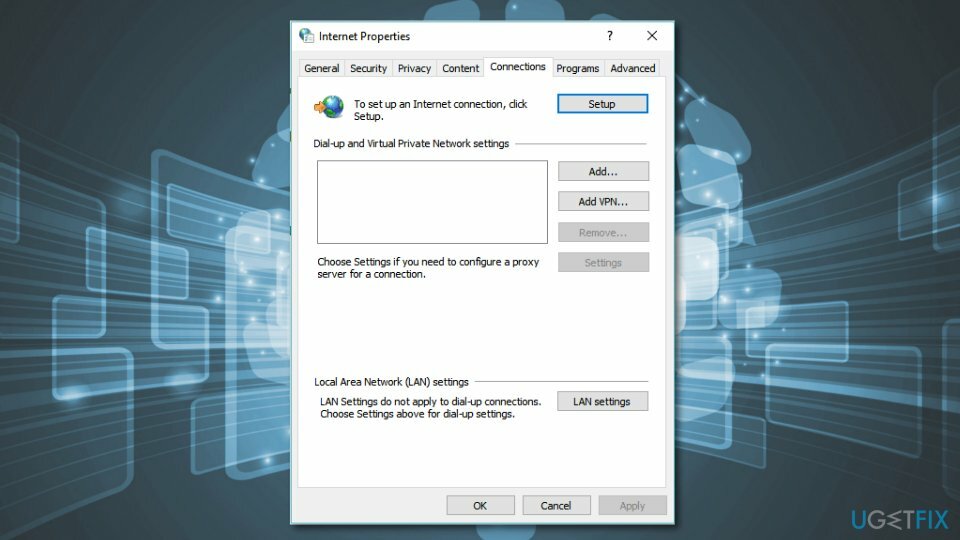
- Cliquez sur Paramètres lan bouton.
- Sois sûr que Détecter automatiquement les paramètres et Utilisez un serveur proxy pour votre réseau local ne sont pas sélectionnés. Si tel est le cas, décochez les cases.
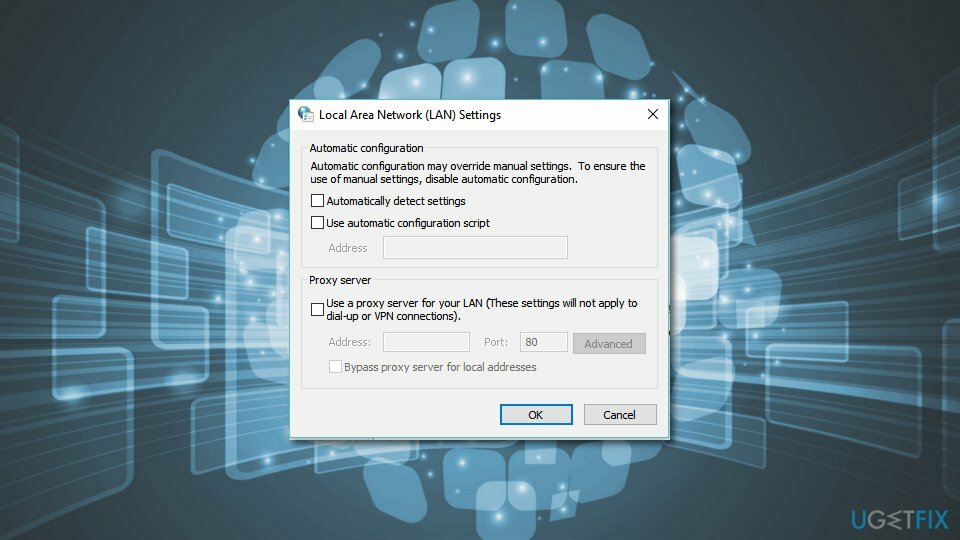
La configuration des paramètres Internet devrait aider à corriger l'erreur Chrome ERR INTERNET DISCONNECTED. Sinon, essayez la troisième option.
Méthode 3. Réinitialiser les paramètres réseau et vider le DNS
Pour réparer le système endommagé, vous devez acheter la version sous licence de Réimager Réimager.
- Dans le champ de recherche Windows, tapez cmd.
- Clic-droit Invite de commandes une fois qu'il apparaît dans la liste des résultats et choisissez Option Exécuter en tant qu'administrateur.
- Tapez les commandes suivantes et cliquez sur Entrée après chacune d'entre elles :
pconfig /flushdns
ipconfig /renouveler
netsh int ip set dns
netsh winsock réinitialiser - Redémarrez l'ordinateur et lancez Chrome pour vérifier si cela a aidé à corriger l'erreur ERR_INTERNET_DISCONNECTED.
Méthode 4. Mettre à jour la carte réseau
Pour réparer le système endommagé, vous devez acheter la version sous licence de Réimager Réimager.
Si aucune des trois premières méthodes n'a aidé à éliminer l'erreur ERR_INTERNET_DISCONNECTED, vous devriez essayer de mettre à jour votre carte réseau.
- Taper Gestionnaire de périphériques dans le champ de recherche Windows pour rechercher et ouvrir Gestionnaire de périphériques.
- Puis développez Adaptateurs réseau section.
- Faites un clic droit sur votre adaptateur réseau et choisissez Mettre à jour le logiciel du pilote option.
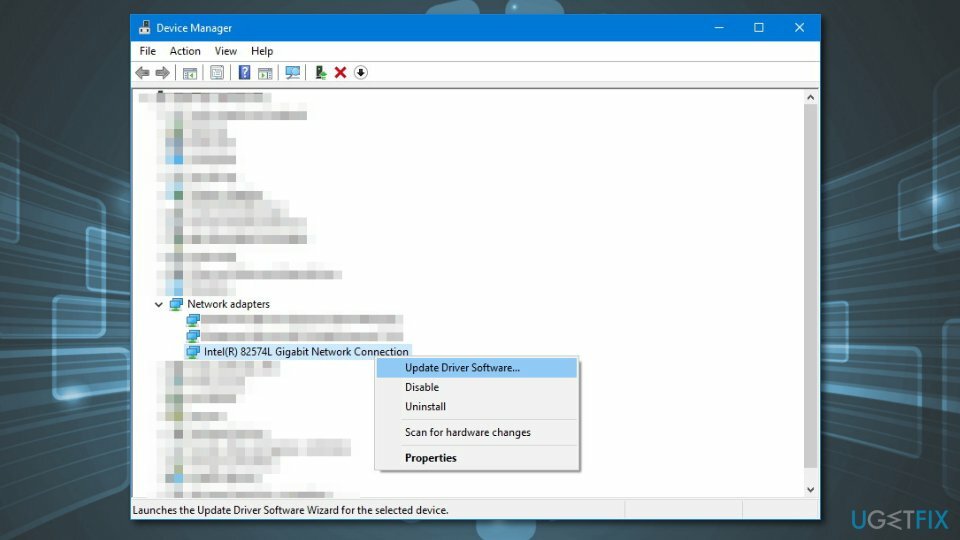
- Cliquer sur Rechercher automatiquement le logiciel pilote mis à jour option dans la fenêtre apparue.
- Suivez les instructions à l'écran.
Noter. Si la mise à jour de Windows ne trouve pas la version récente de votre carte réseau, vous devez visiter le site d'assistance du fabricant de votre ordinateur et télécharger le dernier pilote à partir de là.
Réparez vos erreurs automatiquement
L'équipe ugetfix.com fait de son mieux pour aider les utilisateurs à trouver les meilleures solutions pour éliminer leurs erreurs. Si vous ne voulez pas vous battre avec des techniques de réparation manuelle, veuillez utiliser le logiciel automatique. Tous les produits recommandés ont été testés et approuvés par nos professionnels. Les outils que vous pouvez utiliser pour corriger votre erreur sont répertoriés ci-dessous :
Offrir
Fais le maintenant!
Télécharger le correctifJoie
Garantie
Fais le maintenant!
Télécharger le correctifJoie
Garantie
Si vous n'avez pas réussi à corriger votre erreur à l'aide de Reimage, contactez notre équipe d'assistance pour obtenir de l'aide. S'il vous plaît, faites-nous savoir tous les détails que vous pensez que nous devrions connaître sur votre problème.
Ce processus de réparation breveté utilise une base de données de 25 millions de composants pouvant remplacer tout fichier endommagé ou manquant sur l'ordinateur de l'utilisateur.
Pour réparer le système endommagé, vous devez acheter la version sous licence de Réimager outil de suppression de logiciels malveillants.

Pour rester totalement anonyme et empêcher le FAI et le gouvernement d'espionner sur vous, vous devez employer Accès Internet Privé VPN. Il vous permettra de vous connecter à Internet tout en étant totalement anonyme en cryptant toutes les informations, en empêchant les trackers, les publicités, ainsi que les contenus malveillants. Plus important encore, vous arrêterez les activités de surveillance illégales que la NSA et d'autres institutions gouvernementales mènent dans votre dos.
Des imprévus peuvent survenir à tout moment lors de l'utilisation de l'ordinateur: celui-ci peut s'éteindre suite à une coupure de courant, un Un écran bleu de la mort (BSoD) peut se produire, ou des mises à jour Windows aléatoires peuvent survenir lorsque vous vous absentez pendant quelques minutes. En conséquence, vos devoirs, vos documents importants et d'autres données peuvent être perdus. À récupérer fichiers perdus, vous pouvez utiliser Récupération de données Pro – il recherche parmi les copies des fichiers encore disponibles sur votre disque dur et les récupère rapidement.